Wincc变量记录及报警记录优化
WINCC归档、报警记录、曲线的操作

如下左图所示添加了一个新的消息类别“Message class 3”,右键属性可以在 “类别名称”栏里修改名称。点击“确认”栏可以定义确认属性,如右图所示。
在窗口栏里点击刚才建立的类别右键点击“添加删除消息类型”如右图点击“→” 即可添加。
如下左图所示对刚才已建立的消息类型右键点击属性可以更改名称,对消息到达、离开的 颜色可以定义。 下面右图是消息块的设置。消息块包括系统块、用户文本块、过程值块。 系统块可以添加日期、时间、序号等。
如果建立一个新的报表,上述设置完后需要将画面和报警记录里归档连 接起来。 双击画面弹出如下属性控制框。
点击“数据准备”栏里“选择”然后出现下面画面。将所建报表画面所对应的消 息类别前面方框打勾。
点击控制属性的“工具栏”一项出现如下所示画面,参照图示看各个相 是否选上。
报警记录内消息类别的添加设置: 如下左图所示在窗口内点击“消息类别”,窗口右边会出现已建类别,右键点击 “添加/删除类别”出现右图所示对话框,点击“→”可以新添加一个见下页所 示。
下面左图所示是用户文本块的定义,可以按照图示方法添加并设置其属性。右图 所示为过程值块的添加设置。
曲线的添加设置方法
• • • 双击图形编辑器,打开趋势画面如下图新建一条曲线并链接变量如下图: 打开画面任意双击一条曲线的坐标,可弹出图中标记处的控件属性对话框 点击图中方框标记的“+”号可以添加新的一条曲线,在“名称”栏里可以取 个名字,“颜色”栏里可以定义颜色,“可见”方框前可以打钩表示显示这 条曲线,反之隐藏曲线。在“选择归档/变量”下点击选择按钮连接变量(前 提是在变量记录归档内已添加好归档变量)。在“时间轴”可以设置日期, “数值轴”可以定义坐标刻度。设置完后点击应用,确定。
WinCC(变量记录和组态报警)

WCC变量记录和组态与报警
一、变量记录:
打开组态软件WCC进入变量记录:
点击定时器(读取变量的周期值),除默认外可另添加:
名称可任意设定,基准在默认值里选择,系数表示我所需要的间隔是基准的几倍。
其它如图设后点确定:
点归档:
点选择:
选中一个后点确定:
点完成即可,若想改变采集周期,可点变量属性:
可分别设置采集、归档/显示时间。
此为参数。
此为显示,若点击直接组态,则会有上下限值设定,当超限时画面只显示上下最大限值。
归档组态为默认,不用去改动设置。
完成后再保存。
另需在计算机属性的起动里要给变量记录系统打勾才能正常调用。
2、曲线组态:
点击画面编辑器里的控件:
双击出现的画面:
+为添加曲线-为减少曲线。
名称可填写中文的实际名。
选择归档/变量:
双击选中的变量可查看变量类型最后点确定:
一般选择线性连接,再选定线性粗细。
电击常规:
窗口标题为画面的总名称,显示标尺为鼠标点到曲线任一点时都自动读出该点数据;公共X轴一般为时间轴共用,Y轴若数据围一样也可共用。
时间围需选择。
标签可标中文实名;围选
择以实际值上下限填入,如0——150;标尺小数位为Y轴分度小数位;小数位为显示数据小数位。
点击确定后完成:
3、查找历史曲线:
在时间轴里点击
再在选择时间里点击选择时间里的要调看的时间段。
运行WCC当中若要改变画面可观度可点击分配参数重新设定:。
wincc查询历史报警记录,归档数据

问题补充:编号 就是系统块里边那个编号(就是第一列) 我用标准函数AXC_SetFilter("操作记录.pdl","控件1",&Filter,&Error)来设置过滤器。明明把过滤器的编号开始和结束位置设置好了(我看了的确实设置好了的)
// Message number to
Filter.dwMsgNr[1] = GetTagWord("end");
我测试的也没有问题。
注意检查你的Tag变量的数据类型。
////////////////////////////具体说明参见Wincc系统帮助.
AXC_SetFilter example
//Reset the filter struct
memset( &Filter, 0, sizeof( MSG_FILTER_STRUCT ) );
//Set the filter name
strcpy( Filter.szFilterName, "控件1");
// Choose selection elements
Filter.dwFilter = MSG_FILTER_NR_FROM | MSG_FILTER_NR_TO;
// Message number from
Filter.dwMsgNr[0] = 130;
WinCC V7.5 模拟量报警组态
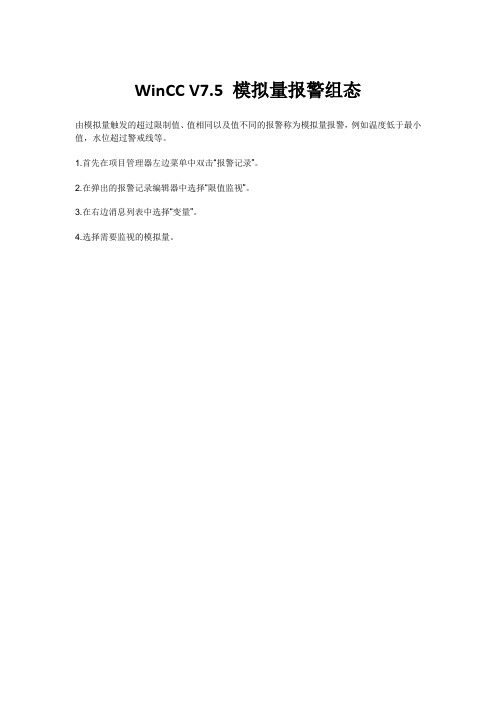
WinCC V7.5 模拟量报警组态
由模拟量触发的超过限制值、值相同以及值不同的报警称为模拟量报警,例如温度低于最小值,水位超过警戒线等。
1.首先在项目管理器左边菜单中双击“报警记录”。
2.在弹出的报警记录编辑器中选择“限值监视”。
3.在右边消息列表中选择“变量”。
4.选择需要监视的模拟量。
5.点击图中变量左边的箭头。
6.在下一行的下拉列表中选择比较方式。
7.这里我们选择上限,消息号填写2,比较值填写80,那么当变量值大于等于80,触发报警。
注意:这里的消息号是手动填写的,必须唯一。
填写后,系统会自动创建编号为2的报警。
8.选择消息列表,我们能看到系统创建的报警和报警消息文本。
9.在图形编辑器中打开画面,从右边的控件列表中,把WinCC AlarmControl控件拖拽到画面,用于显示报警。
10.在弹出的控件属性对话框中(双击控件也可以弹出熟悉对话框),选择消息列表,把需要显示的块从左边列表添加到右边列表,然后保存画面。
11.最后在项目编辑器中选择“计算机”,然后双击计算机名,在弹出的属性对话框中选择“启动”列表,在列表中勾选“报警记录运行系统”,然后激活项目。
项目运行后,可以看到,当触发变量为85,报警控件将显示报警触发的日期,时间,消息文本等。
消息文本中还将显示限制值为80,比较方式为超出上限,超出值为85。
实验五 WinCC变量记录、报警

实验五 WinCC 变量记录、在线趋势控件
一、实验目的:
1 、了解 WinCC 变量记录、在线趋势控件。
2 、掌握在项目中创建 WinCC 变量记录、在线趋势控件组态方法。
二、实验内容要求:
1 、创建项目
2 、计算机属性
3 、创建一个项目,组态变量记录、完成在线趋势控件
组态
图形如下:
4 、创建过程变量记录
归档向导、归档组态、图形编辑器中的 WinCC 在线趋势控件、WinCC 在线趋势控件的窗口属性、功能测试。
三、实验器材:
PLC 实验实训装置一套、计算机一套。
四、实验步骤:
1 、创建项目
2 、组态 PLC 连接
3 、创建一个项目、建变量。
4 、归档向导、归档组态。
5 、 WinCC 画面制作:图形编辑器中的 WinCC 在线趋
势控件、 WinCC 在线趋势控件的窗口属性
6 、功能测试、运行调试。
五、实验记录:
1、调试: (根据自己实验情况填写)
2、运行: (根据自己实验情况填写)
3 、结果:
六、实验小结。
WINCC 声音报警设置办法

WINCC 声音报警设置办法
1、建立一个WINCC的内部变量,例如建立内部变量―――state。
2、修改“全局脚本”条目下的“标准函数”条目下的“Alarm”目录下的
“GmsgFunction”这个WINCC自带函数的内容,在其中添加―――
“ SetTagBit(“state”,1 ); ”这条语句并保存退出。
3、组态“报警记录”,在“模拟量报警”目录下添加需要报警的变量消息行,右
击该消息行,打开该变量消息行的“属性”对话框,把“触发一动作”前的选项框选中,保存。
4、组态“全局脚本”条目下的“全局动作”,建立一个用于发出声音的全局动作
脚本(例如叫“报警.PAS”,可以复制别的现有项目中的现成脚本来修改得到),在该脚本里面主要是编写有根据“state”变量的“1”或“0”状态来执行一条播发声音文件的语句;再建立一个用于“自动定时消除声音”的全局脚本(例如叫“消音.PAS”),在该脚本里面主要是有使变量“state”进行复位(置“0”)的语句。
关于报警记录的问题!

关于报警记录的问题!
现在想用WINCC做报警记录,用的是报警记录的那个控件,但是现在由于画面比较紧凑,所以客户想要做成有报警时就跳出显示,然后记录是可以关闭的,想问一下这个需要怎么做啊!
最佳答案
那你的报警记录还要吗?如果不要的话你可以直接用画面窗口来做。
不同的报警对应不同的报警小画面,用画面窗口显示这个报警的小画面。
建立内部变量保存报警状态(sav),关闭按钮变量(ok),然后用脚本来处理报警:脚本中判断如果当前报警信号为1,且保存状态位(sav)为0,则置位ok,最后把把当前报警状态保存到sav变量中。
脚本周期执行。
然后主画面中建立多个画面窗口中报警小画面,小画面中的按钮复位ok变量,画面窗口的显示属性连接这个ok变量,为1显示为0不显示。
这样运行后出现报警弹出小画面,点击确定按钮后小画面不显示。
WinCCV7和WinCCProfessional 在启动项勾选报警记录系统或变量记录系统激活会卡住

为什么(WinCC V7 和WinCC Professional) 在启动项中勾选"报警记录运行系统" 或"变量记录运行系统"时激活会卡住?当激活运行系统时,根据不同的应用WinCC 启动不同的进程。
可能有各种原因导致报警记录或者变量记录不能继续启动。
下面列出了我们已知的原因及可能的补救措施。
1. Windows "消息队列" 服务没有运行。
2. 某个WinCC 模板数据库损坏。
3. 项目的配置(DCF) 文件不一致。
4. OS 项目文件夹中"Archive Manager" 文件夹中的归档片段有损坏。
在很多情况下,对项目的操作站(OS)备份是必不可少的。
备份的相关介绍及描述可参考109766573.1. Windows "消息队列" 服务没有运行。
比如这可能发生在Windows 更新之后。
补救在操作系统"控制面板 > 管理工具> 服务" 中" 消息队列" 服务必须启动且设置" 启动类型"为" 自动" 。
如果这种现象反复出现,去 " 控制面板> 程序和功能> 启用或关闭 Windows 功能" 下" 微软消息队列服务器" 中禁用" 微软消息队列服务核心组件" 。
然后重启计算机并重新启用此服务。
2. 某个WinCC 模板数据库损坏。
补救a) 对于WinCC V7:•关闭项目。
•删除项目文件夹中的以下文件:o[项目名称]Alg.ldfo[项目名称]Alg.mdfo[项目名称]Tlg.ldfo[项目名称]Tlg.mdf比如,如果项目中包含实例项目名 (查看扩展文件 "MCP"),需要删除"实例项目名Alg.ldf" 文件。
博图WINCC组态触摸屏历史报警记录,会出现重复报警
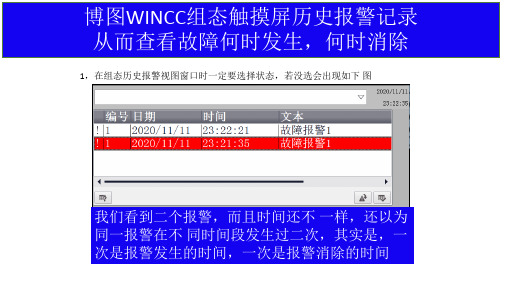
博图WINCC组态触摸屏历史报警记录从而查看故障何时发生,何时消除1,在组态历史报警视图窗口时一定要选择状态,若没选会出现如下图
我们看到二个报警,而且时间还不一样,还以为同一报警在不同时间段发生过二次,其实是,一次是报警发生的时间,一次是报警消除的时间
2,在报警视图窗口中选择报警状态
3,中选择报警状态后,我们就看到如下图状态栏中显示了字母I 和I (I)O 分别代表报警发生,和报警消除状态。
从时间上我们就可判断报警何时发生,何时消除了。
在WinCC运行状态中如何连接或断开已经导出的报警记录或变量记录的归档片段?

在WinCC运⾏状态中如何连接或断开已经导出的报警记录或变量记录的归档⽚段?描述:如果超出了归档组态中设置的“所有分段的时间段”的范围,早期归档的报警记录或变量记录将不会在运⾏系统中显⽰。
为了不丢失数据,可以在备份组态中激活备份。
归档备份的数据以“单个分段的时间范围”设置的单个分段的形式存储在组态的备份⽬标路径中。
当运⾏系统中再次需要备份的数据时,可以使⽤下列⼏种⽅法重新连接已经备份出的报警记录和变量记录的数据。
注意:归档⽚段的⽂件名(每个归档⽚段包含两个⽂件)总是以时间戳结尾。
格式如下:YYYYMMDDhhmm (例如:200908112245代表 2009年8⽉11⽇22点45分)在 WinCC 信息系统的如下路径中,可以获得关于如何连接和断开导出的归档备份⽚断的详细描述:“使⽤ WinCC > 归档过程值 > 组态过程值归档”。
“使⽤ WinCC > 建⽴消息系统 > 组态消息归档”。
注意:在⾃动连接的情况下,需要⼀个接⼀个的逐个拷贝归档⽚断到相应的路径下;否则,⼀些归档⽚断或许不能正确连接。
通过控件连接/断开归档⽚断 ( WinCC 7.0 及以上版本)WinCC 7.0 及以上版本,提供了新的 WinCC 控件。
下列的控件通过⼯具栏在运⾏环境下就能够连接/断开归档⽚断:Alarm ControlTrend ControlTable ControlFunction ControlNo.过程1启动 WinCC, 在“图形编辑器”中打开带有新控件的画⾯。
2双击控件,在弹出的对话框中选择“⼯具栏”标签页。
注意:也可以在运⾏时通过属性对话框打开。
3在“键盘功能”项,激活“连接备份”和“断开备份”选项。
然后点击“确定”按钮。
4运⾏时连接归档⽚断1. 点击“连接备份”图标然后点击“…”按钮。
2. 从列表中选择包含所需归档⽚断的⽂件夹。
3. 从当前列表中选择所需的路径,点击“确定”确认。
(完整版)wincc报警记录修改技巧
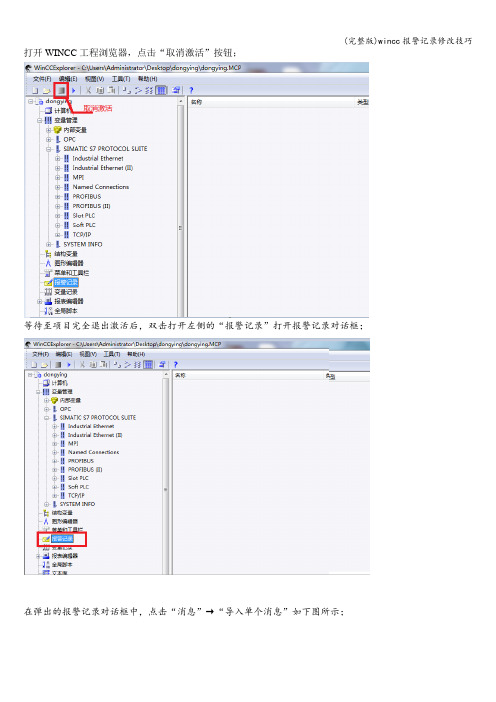
打开WINCC工程浏览器,点击“取消激活”按钮;
等待至项目完全退出激活后,双击打开左侧的“报警记录”打开报警记录对话框;在弹出的报警记录对话框中,点击“消息”→“导入单个消息”如下图所示;
在“导入消息"对话框中,文件选择DY.txt,模式选择“只导入新的消息”,再点击“导入"按钮,即可以开始导入新的消息;
当消息导入完成后,便弹出下图的对话框,点击“关闭”按钮即可。
导入后,增加了如下图红色区域的几条消息,检查导入的是否正确。
按下图修改归档时间,右击“消息归档”选择“属性”,弹出如下对话框,只需修改“所有归档分段的时间范围”,将周改为月。
最后点击“报警记录"窗口中的工具栏的保存按钮,保存修改,关闭“报警记录”窗口。
点击WINCC工程浏览器的“激活"按钮,再次激活项目即可。
WinCC变量记录和组态与报警
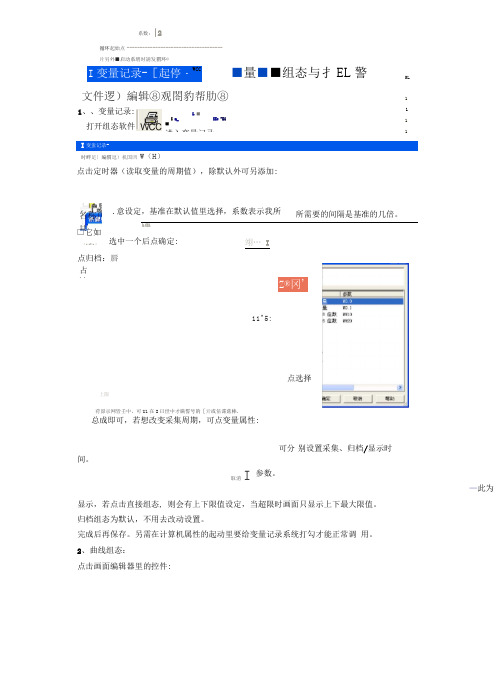
系数:|2循环起始点 ------------------------------------- 片另外■启动系壻时訥发猬环©I 变蚩记录-时畔足〕編慣逗)机国凹W (H )点击定时器(读取变量的周期值),除默认外可另添加:h(Xi选中一个后点确定: 苻昴示网皆壬中,可U1在I 曰世中才瞒誓号的[亓或倍谍菇棒.总成即可,若想改变采集周期,可点变量属性:间。
参数。
—此为显示,若点击直接组态, 则会有上下限值设定,当超限时画面只显示上下最大限值。
归档组态为默认,不用去改动设置。
完成后再保存。
另需在计算机属性的起动里要给变量记录系统打勾才能正常调 用。
2、曲线组态:点击画面编辑器里的控件:可分 别设置采集、归档/显示时I 变量记录-[起停・WCC■量■■组态与扌EL 警5L文件逻)編辑⑧观閤豹帮肋⑧1、、变量记录: 打开组态软件1 1 1 1.意设定,基准在默认值里选择,系数表示我所所需要的间隔是基准的几倍。
点归档:唇 Z®冈'上限11^5:翊 (I)占 \\取消I L ■I n_IE I "Ei■进入变量记录:* L »L K p 州□它如点选择采 7 77 <1111F限制值|DT卩F电窗围UJ P ca*二^疔间和数值鞘[DO ||UI 雷规乎庫了 Y周2归V冈fixCC 鶴沁整件的应性TinCC 在疑趋静養件的辰ftf^LL 庄蛭趋势橙件的氏性----- —双击岀现的画面:Procs ssV^luGAr chProcs siValuaAr oh ProceszV A I US A T ch注变星类型 複拟量显示类型; 确定I 归档/变量:+为添加曲线-为减少曲线。
名称可填写中文的实际名。
选择取消J帮助双击选中的变量可查看变量类型最后点确定:般选择线性连接,再选定线| Tff Infill |-申 I-F73EX9C950C4娈量名称 线性连接点性粗细。
wincc报警记录消息

wincc报警记录消息
我想某些开关量的记录,当开关量来时,记录一条“报警到来”,此开关量再变为0时再记录一条“报警消失”,我是这样做的,把这个开关量连到消息变量,在消息文本处填写报警信息。
我用内部变量模拟,点一下会出现2次记录。
另外,报警记录里面显示的记录比较少,能不能显示很多条,用滚动条的形式可以查看。
问题补充:
为什么报警不对?创建的报警消息如图。
这样连接的变量,应该是为1时触发吧?可我模拟(用内部变量模拟)时,不管是为0,为1,都会触发,而且有时一下子就归档记录2次。
图片说明:1,参数2,消息文本
最佳答案
双击报警控件,参数里设置自动滚动,在消息列表中可以设置你所需要参与报警的各个信息。
WINCC报警控件的几个问题_0

WINCC报警控件的几个问题
用WINCC6.2建立了报警记录,然后再图形编辑器中组态WINCC报警控件,运行以后,发现在这个控件中显示的状态是一个+号,确认状态是一个*号,用户名为空。
如图1。
如果我想在修改状态表示的+或者+/-号,比如修改成故障中和故障离开;确认状态的*号修改成未确认,已确认,用户名为当前登录的用户管理名字,应该在报警记录中修改哪些参数呢?
图片说明:1,报警控件图片
最佳答案
1、状态栏中符号改文字:在报警记录的消息类别中,比如“错误”上按右键—属性—状态文本中:已到达中的+号改成你想显示的文字内容即可。
2、用户名为当前登录的名字:在报警记录的组态窗口中,在过程值中连接WINCC自带的变量@CurrentUser(在内部变量中就有)即可。
WinCC 变量记录和组态报警

WCC变量记录和组态与报警
一、变量记录:
打开组态软件WCC进入变量记录:
点击定时器(读取变量的周期值),除默认外可另添加:
名称可任意设定,基准在默认值里选择,系数表示我所需要的间隔是基准的几倍。
其它如图设后点确定:
点归档:
点选择:
选中一个后点确定:
点完成即可,若想改变采集周期,可点变量属性:
可分别设置采集、归档/显示时间。
此为参数。
此为显示,若点击直接组态,则会有上下限值设定,当超限时画面只显示上下最大限值。
归档组态为默认,不用去改动设置。
完成后再保存。
另需在计算机属性的起动里要给变量记录系统打勾才能正常调用。
2、曲线组态:
点击画面编辑器里的控件:
双击出现的画面:
+为添加曲线-为减少曲线。
名称可填写中文的实际名。
选择归档/变量:
双击选中的变量可查看变量类型最后点确定:
一般选择线性连接,再选定线性粗细。
电击常规:
窗口标题为画面的总名称,显示标尺为鼠标点到曲线任一点时都自动读出该点数据;公共X轴一般为时间轴共用,Y轴若数据范围一样也可共用。
时间范围需选择。
标签可标中文实名;范围选择以实际值上下限填入,如0——150;标尺小数位为Y轴分度小数位;小数位为显示数据小数位。
点击确定后完成:
3、查找历史曲线:
在时间轴里点击
再在选择时间里点击选择时间里的要调看的时间段。
运行WCC当中若要改变画面可观度可点击分配参数重新设定:。
- 1、下载文档前请自行甄别文档内容的完整性,平台不提供额外的编辑、内容补充、找答案等附加服务。
- 2、"仅部分预览"的文档,不可在线预览部分如存在完整性等问题,可反馈申请退款(可完整预览的文档不适用该条件!)。
- 3、如文档侵犯您的权益,请联系客服反馈,我们会尽快为您处理(人工客服工作时间:9:00-18:30)。
Wincc变量记录及报警记录优化(图)
2010-04-12 18:01
Wincc变量归档(图)
最近在一个项目上,发现Wincc项目运行一段时间后,界面的操作响应变慢了。
Wincc运行Runtime 时,发现进度在55%等待时间很长,界面提示为:变量记录管理启动中。
怀疑系统运行效率下降和Wincc变量记录有关。
检查变量记录,文件大小为12~20G。
咨询西门子工程师,他给出的解决方案是,减小每一个变量归档的大小,减小最长变量归档。
具体作法如下:
1.打开Wincc变量记录设定:
2.右击快速归档,打开归档属性:
3.设定单个分段最大大小为:100~200M,单个分段包含的时间段为:1天。
这两个参数,以最先达到的为有效;
4.设定所以分段最大尺寸为:10G,最长时间为3个月。
这两个参数,以最先达到的为有效;
5.设定归档备份保存位置:选择“备份组态”选项卡,选择“激活备份”,设定目标路径。
5.这里需要注意,当达到记录文件达到10G,或者达到3个月,则Wincc开始了备份。
例如达到了3个月,3个月后的第一天,系统将把3个月前的第一天的记录放置到备份数据路径下,并不再连接到数据库上。
而新的数据将被保存在ArchiveManager文件夹下,并被连接到数据库上。
6.如果要查询3个月前的数据,则需要在Runtime运行的情况下,打开“变量记录”窗口-》“归档组态”-》右击“快速归档”。
快捷菜单中,选择“连接归档”。
从备份归档文件夹下,选择要连接的归档文件。
另外,对于报警记录无法自动连接归档的情况,也可以使用6所示方法。
对于报警在报警控件中显示只有1000条的问题。
报警控件限制最大报警显示条数为1000条。
如果要查询之前的报警,可以使用日期方式,选择要查询的起始和结束日期,进行查询。
如上的设定以前的使用中一直不很清楚。
这次算是弄明白了。
准备尝试让现场修改如上设置,看是否可以解决界面反应速度问题。
